DHCP adalah suatu protokol berbasis arsitektur client-server yang dipakai untuk memberikan alamat IP secara otomatis kepada komputer-komputer dalam suatu jaringan. Dengan demikian maka dalam suatu jaringan lokal seorang Administrator tidak perlu mengatur alamat IP komputer client satu per satu. Kali ini saya akan membahas pengkonfigurasian DHCP pada windows server 2012. Happy reading
1. Klik add roles and features
2. Pilih role based. lalu next
3. Pilih server anda, lalu next
4. Ceklis DHCP server
5. Klik add features
6. Pada bagian ini langsung next saja
7. Penjelasan sebelum menginstall DHCP server, klik next
8. Klik install untuk memulai installasi
9. Installasi sedang berjalan, tunggu hingga selesai
10. Jika sudah klik notif, lalu klik complete DHCP configuration
11. Klik next
12. Klik commit

13. Klik close
14. Lalu klik tools, pilih DHCP
15. Klik kanan nama server anda, lalu kli Add/Remove Binding
16. Ceklis ip server anda, lalu OK
17. Klik kanan pada IPv4 lalu New Scope
18. Klik next
19. Buat nama scope dan deskripsinya
20. Buatlah range IP yang akan diberikan untuk DHCP, disini saya mulai dari 10.10.10.2 sampai 10.10.10.10 jika sudah klik next
21. Ini adalah untuk mengatur IP berapa yang tidak akan diberikan oleh server, disini IP yang tidak saya berikan adalah IP 10.10.10.2 sampai 10.10.10.4 lalu klik add
22. Sudah ditambahkan IP yang tidak diberikan, lalu next
23. Berikan durasi waktu berapa lama client bisa menggunakan IPnya, disini saya atur 7 hari, lalu next
24. Klik yes untuk konfigurasi tambahan, klik no untuk tidak menambah konfigurasi tambahan, disini kita coba klik yes, lalu next
25. Ini untuk mengatur gateway yang akan diberikan server untuk client, masukan IP gateway lalu klik add
26. Sudah berhasil ditambahkan klik next
27. Masukan nama domain anda yang akan digunakan client, lalu next
28. Tambahkan wins server dengan ip server lalu klik add
29. Lalu next
30. Klik yes untuk mengaktifkan scope, klik next
31. Klik finish
32. Scope yang sudah dibuat
33. Ini adalah range ip yang diberikan dan tidak diberikan
34. Lalu coba cek pada client windows, jangan lupa atur IP dan DNS menjadi Obtain
35. Cek IPnya bisa dilihat ipnya adalah 10.10.10.6 dan gatewaynya 10.10.10.1
36. Lalu untuk client linux, atur juga menjadi DHCP, dan masukan DNS servernya
37. Cek IP address dengan terminal lalu ketikan ip addr , bisa dilihat IPnya adalah 10.10.10.5
38. Lalu cek Addres leases akan terdapat 2 client yang terdaftar menggunakan DHCP
Sekian tutorial sederhana ini semoga bermanfaat. Jika ada yang ditanyakan silahkan cantumkan dikomentar




























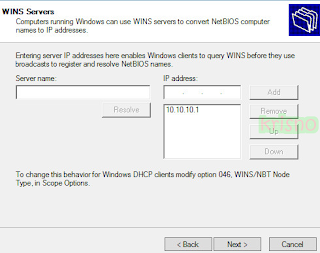









Comments
Post a Comment